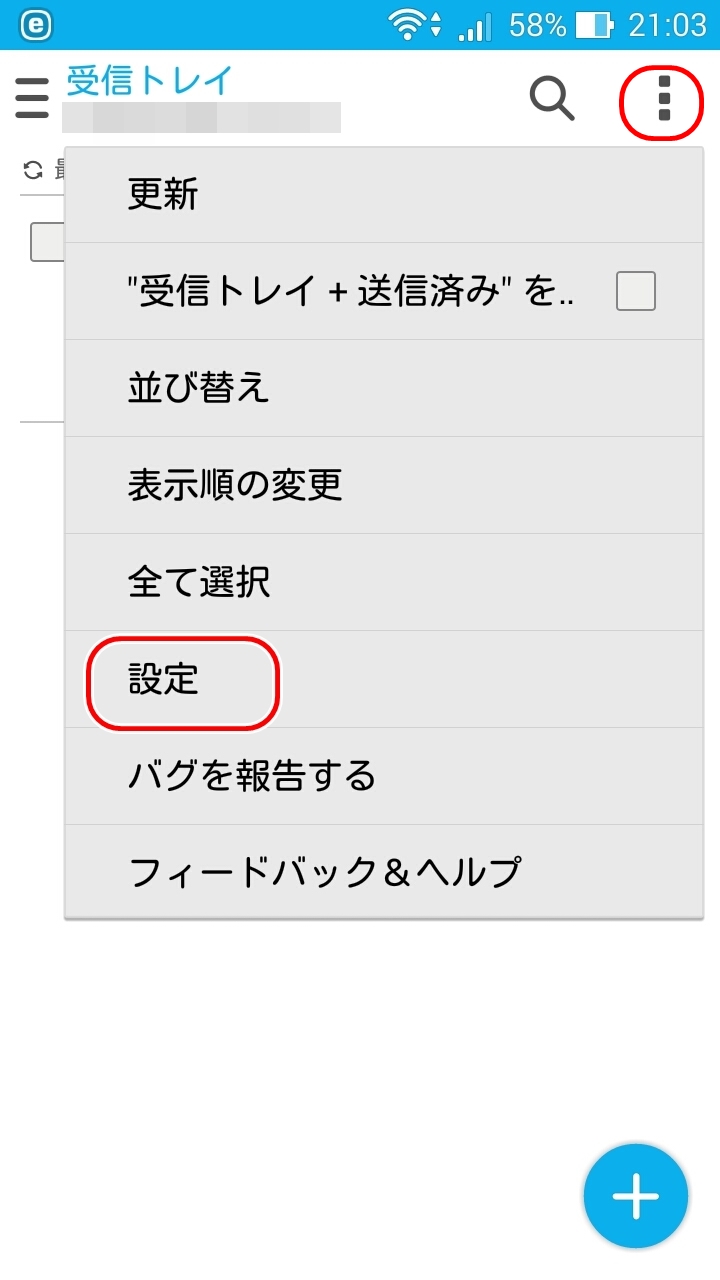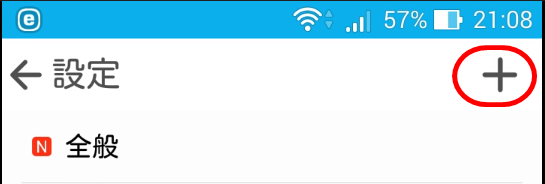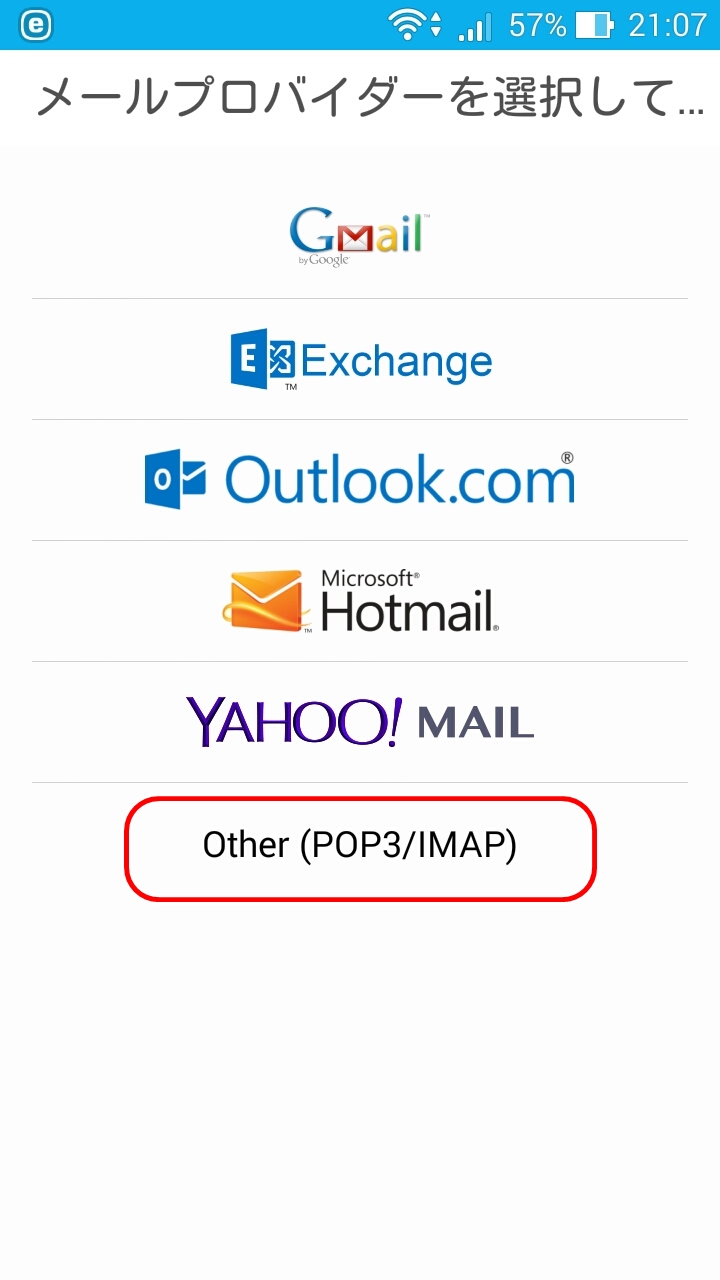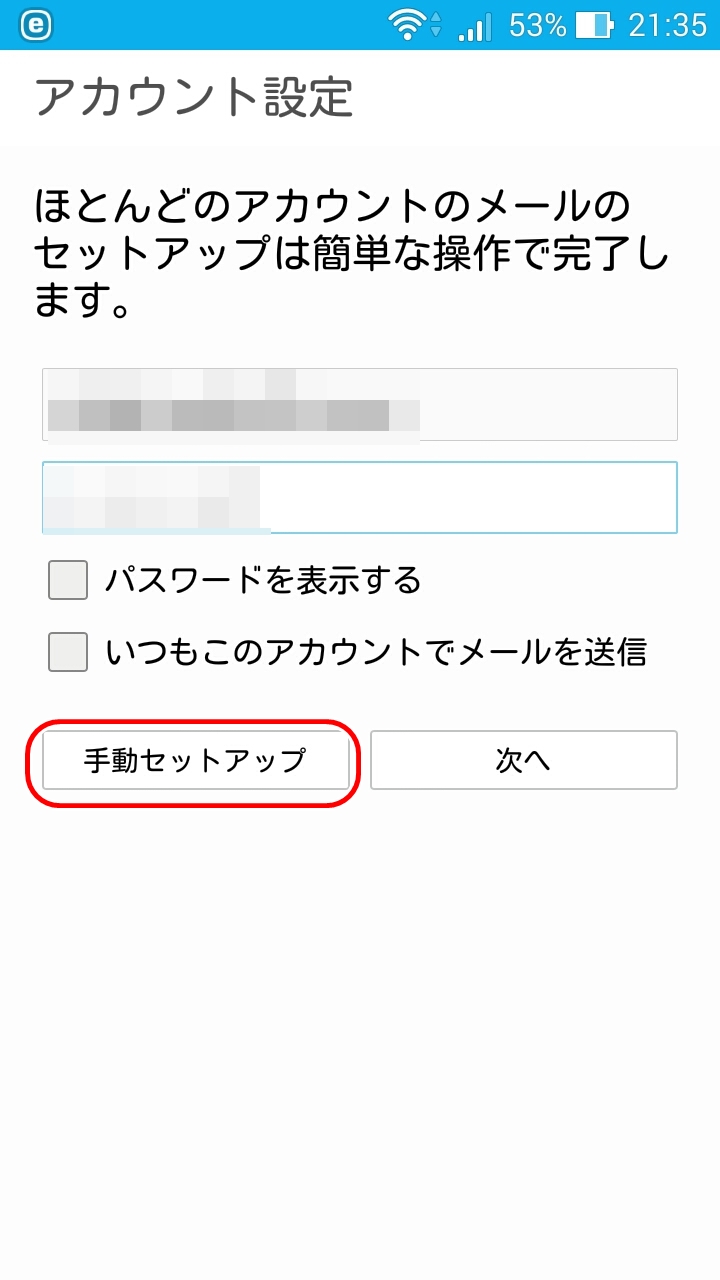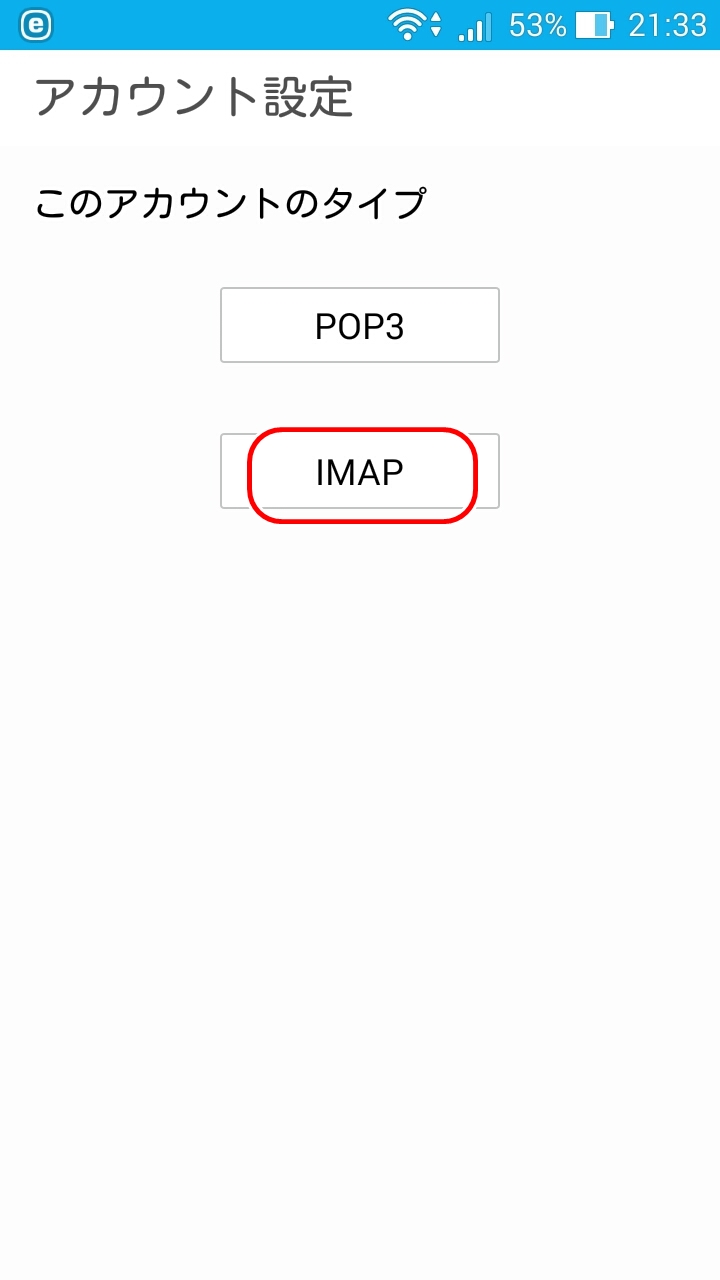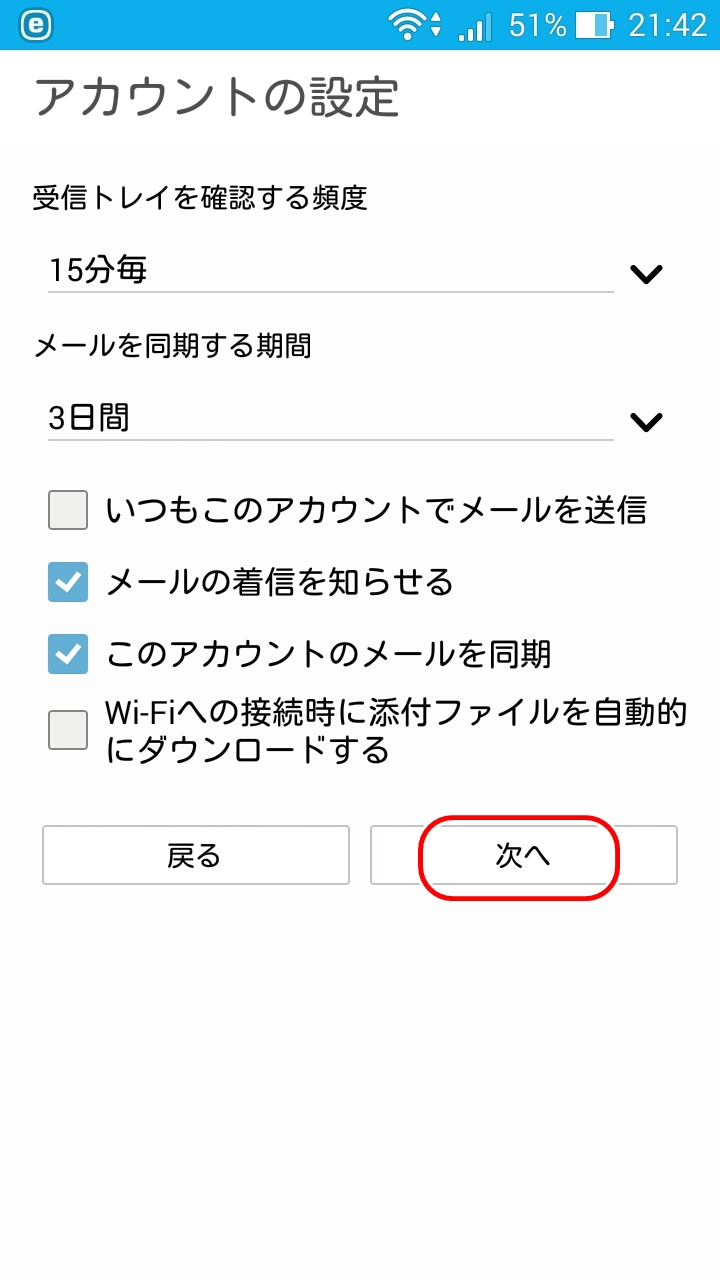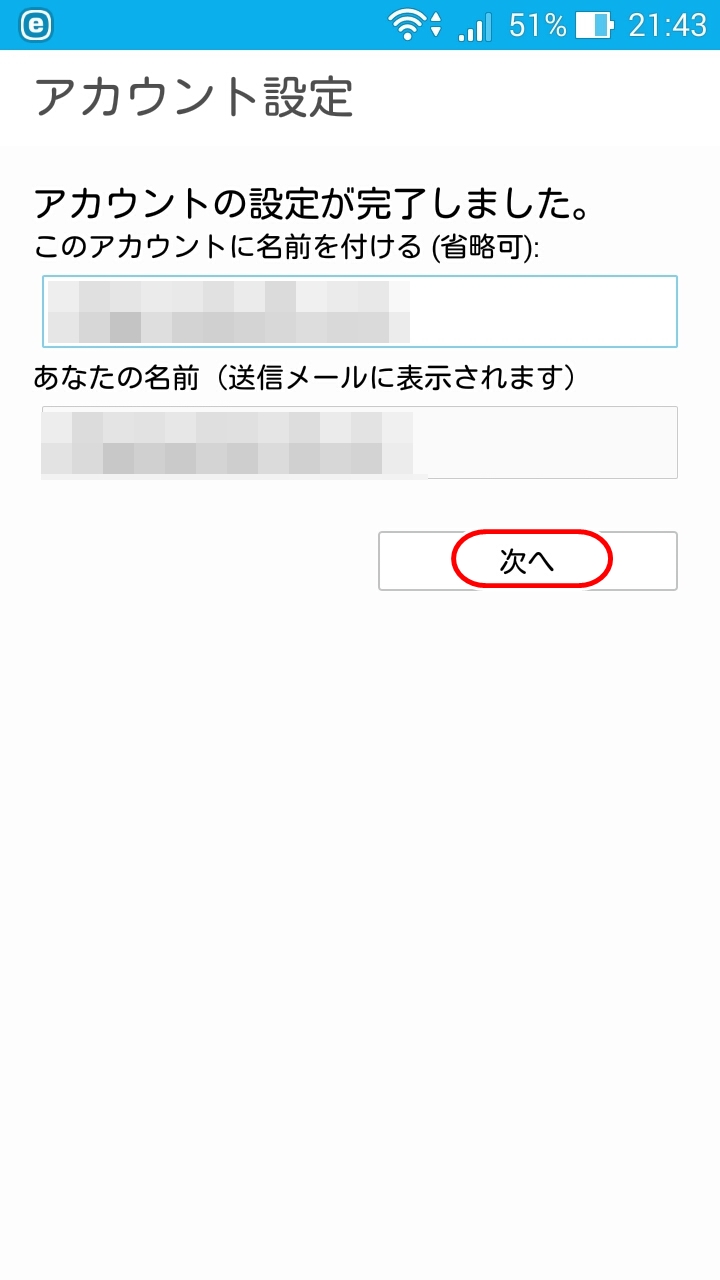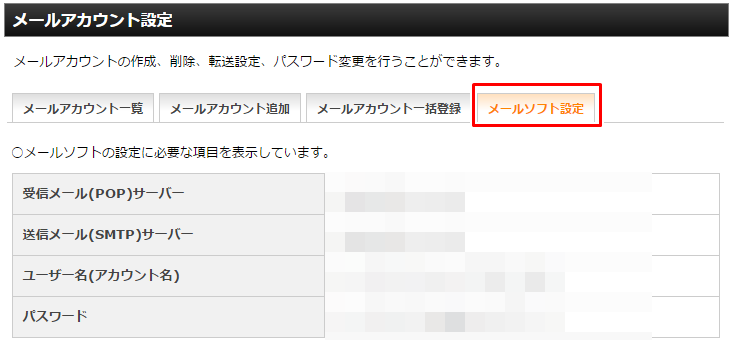先日Windows10に標準搭載されているメールアプリで独自ドメインメールを送受信する方法について解説しましたが、今回はAndroid端末で独自ドメインメールをIMAP形式にて送受信する方法について解説していきます。
参考:Windows10 メールアプリで独自ドメインメールを送受信する方法
IMAPとはメールをメールサーバ上に保存したまま管理することで同一のメールアカウントを複数の端末にて利用(管理)することができる形式のこと。
設定手順
独自ドメインメールアカウントを使っての設定手順ですが、独自ドメインメールアカウント以外でのIMAP設定も基本の流れとしては同じなので参考になるかと思います。
今回設定するAndroid端末はZenFone5
・メールアイコンをタップ
・右上の赤枠で囲んであるマークをタップして設定をタップ
・赤枠で囲んである+マークをタップするとメールプロバイダー選択画面が表示されるので赤枠で囲んであるOther(POP3/IMAP)をタップ
・アカウントの設定画面が表示されるのでメールアドレス、パスワードを入力した後に赤枠で囲んである手動セットアップをタップ
・赤枠で囲んであるIMAPをタップ
・受信サーバー設定画面が表示されるので入力して赤枠で囲んである次へをタップ
メールアドレス:メールアドレスを入力
ユーザー名:メールアドレスを入力
パスワード:パスワードを入力
IMAPサーバー:サーバーIDを入力(エックスサーバーならサーバーID.xsrv.jp)
ポート:143
セキュリティの種類:STARTTLS(証明書をすべて承認)
・送信サーバー設定画面が表示されるので入力し次へをタップ
SMTPサーバー:サーバーIDを入力(エックスサーバーならサーバーID.xsrv.jp)
ポート:587
セキュリティの種類:STARTTLS(証明書をすべて承認)
ログインが必要:チェックマーク
ユーザー名:メールアドレスを入力
パスワード:パスワードを入力
・あとは受信トレイを確認する頻度、同期する期間等の設定画面が表示されるので、お好みで設定してください。
※受信メールサーバーID、送信(SMTP)メールサーバーIDを確認するにはエックスサーバーのサーバーパネルにログイン→メールアカウントの設定→設定したいメールアカウントを選択→メールソフトの設定にて確認することができます。
まとめ
Androidのバージョンによっては設定画面が多少異なるかもしれませんが基本操作は同じです。
IMAP形式でメール設定する場合は、ぜひ参考にしてみてください。